COMMENT FAIRE POUR INVITER VOTRE MÉMOIRE AVEC GOOGLE PHOTOS
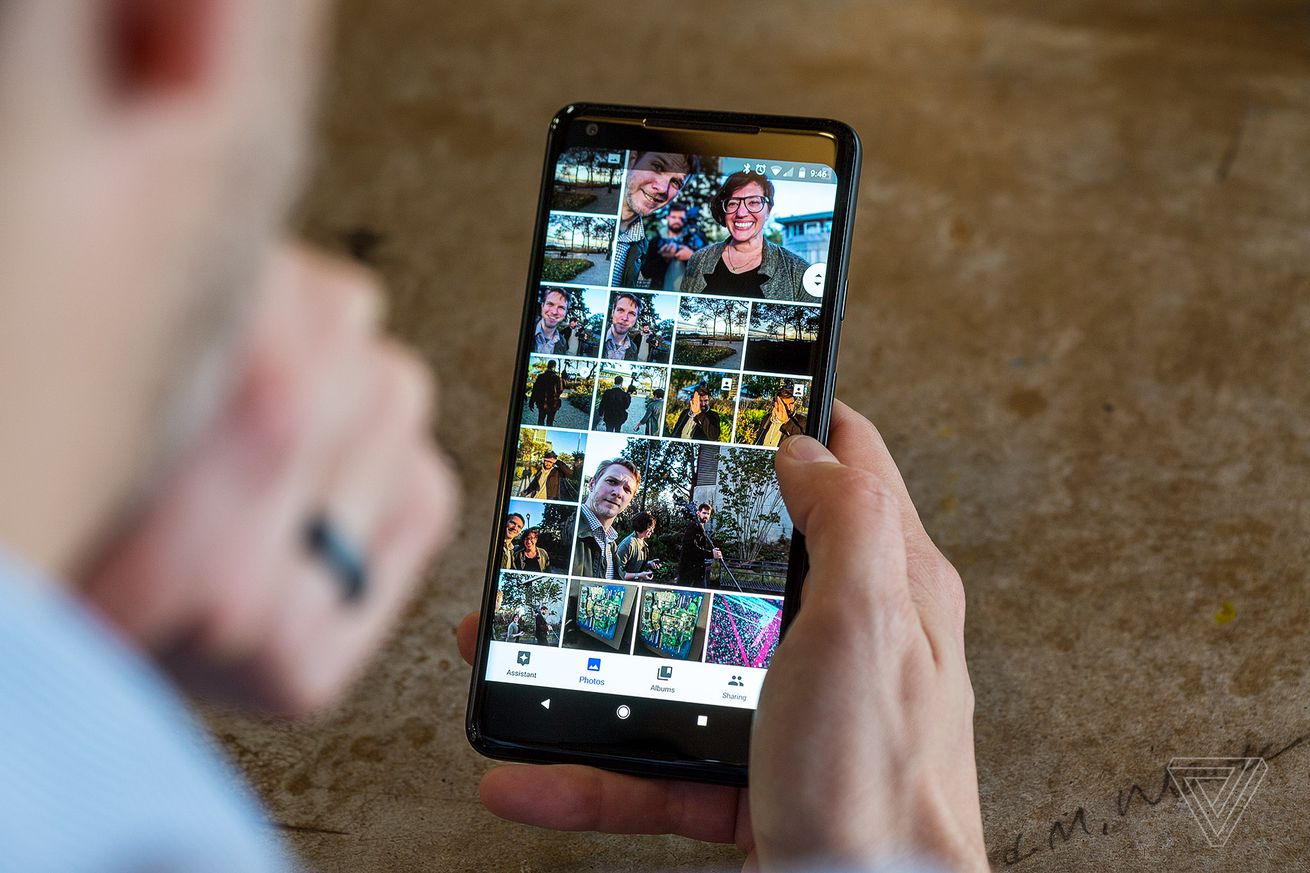
La mémoire est une chose délicate. Certains d’entre nous sont grands à attacher des noms aux visages, tandis que d’autres (et ici je lève la main) ont toujours eu un problème avec se souvenir des noms, surtout quand vous rencontrez quelqu’un hors du contexte. Par exemple, Imaginez l’embarras quand quelqu’un que vous connaissez du travail se montre soudainement à la fête d’un ami, et vous passez l’heure suivante en essayant de se souvenir de leur nom.
En conséquence, je suis toujours à la recherche d’un moyen d’être en mesure de mettre un nom avec un visage. Bien qu’il existe des applications mobiles qui prétendent être en mesure d’aider avec cela, je n’ai pas trouvé de décent pour mon téléphone Android. (La seule application qui a vraiment fonctionné pour moi, Evernote Hello, a été tuée de retour en 2015.) Cependant, il y a une application qui peut aider à Jog une mémoire défectueuse: Google photos.
L’application de collecte de photos de Google rassemble automatiquement vos images dans une variété de catégories, dont une appelée People. La page People propose une photo représentative pour chaque personne qui apparaît dans votre collection; Sélectionnez-en un, et vous verrez toutes les photos avec cette personne.
Ce qui rend la page People encore plus utile, c’est que chacune des photos sur la page peut être marquée avec un nom. Donc, si vous voyez quelqu’un à une fête et ne peut tout simplement pas se souvenir de leur nom, vous pouvez trouver un coin, prendre votre téléphone, aller à la photo People page, et glisser vers le bas jusqu’à ce que vous voyez leur photo-et leur nom.
Mais cela ne fonctionnera pas à moins que vous d’abord étiqueter les individus dans votre collection. Il est facile, même si cela peut prendre du temps, en fonction du nombre de personnes qui apparaissent dans vos photos.
- Dans la page principale de Google photos, cliquez dans la zone de recherche en haut.
- Si vous avez un nombre raisonnable de photos avec des personnes en eux, vous devriez voir une bande horizontale avec de petites photos. Cliquez sur la flèche à droite de la bande.
/cdn.vox-cdn.com/uploads/chorus_asset/file/16277629/screenshot___search_your_photos.png)
- Cela vous amène à la page People. Vous verrez des rangées de photos carrées montrant différentes personnes. C’est parce que Google photos rassemble ce qu’il croit être des photos de la même personne et choisit une photo représentative.
- Sélectionnez la personne que vous souhaitez identifier. Vous verrez toutes les images que photos a décidé de contenir cette personne. Recherchez un lien intitulé “ajouter un nom” sur cette page (en haut à gauche dans la version Web; au centre supérieur de l’application mobile).
/cdn.vox-cdn.com/uploads/chorus_asset/file/16277630/screenshot___add_a_name.png)
- Sélectionnez le lien et commencez à taper. Votre liste de contacts viendra, vous permettant de sélectionner le nom de la personne si elle est déjà dans votre liste. Sinon, vous pouvez simplement taper le nom.
- Maintenant, chaque fois que vous revenez à la page People, le visage de la personne sera étiqueté avec leur nom.
Bien sûr, parfois les photos se trompent. Dans ce cas, vous pouvez supprimer une photo de la page de quelqu’un.
- Sur la page de l’individu, placez le curseur sur la photo que vous souhaitez supprimer. Vous verrez une case à cocher dans le coin supérieur gauche de la photo; Sélectionnez-le.
- Lorsque vous avez terminé de sélectionner des photos, cliquez sur les trois points dans le coin supérieur droit.
- Sélectionnez “supprimer la photo”.
Vous pouvez également supprimer toute personne que vous n’êtes pas intéressé à voir du tout-disons, un ex qui évoque de mauvais souvenirs-de la page People entièrement.
- Dans les versions Web et mobile, cliquez sur les trois points dans le coin supérieur droit de la page personnes.
- Sélectionnez «Afficher & Masquer les visages» (Web) ou «masquer & afficher les personnes» (mobile).
/cdn.vox-cdn.com/uploads/chorus_asset/file/16277649/delete_person.png)
- Sélectionnez l’une des personnes que vous souhaitez supprimer de la page personnes. Une icône d’un œil avec une ligne à travers elle apparaîtra sur la photo, et quand vous revenez à la page de personnes, cette personne ne sera pas là.
- Tu veux qu’ils reviennent? Revenez à cette page et sélectionnez la personne. L’icône disparaîtra, et la personne sera de retour sur votre page de personnes.
Malheureusement, Google photos manque certaines fonctionnalités qui seraient utiles pour avoir. Par exemple, vous ne pouvez pas réellement Ajouter des photos à quelqu’un de personnes page-vous devez espérer que l’IA photos reconnaîtra et ajoutera toutes vos photos de cette personne. (Quelque chose qui peut être très frustrant.) Gardez un œil sur un lien supplémentaire qui apparaît parfois sur la page d’un individu étiqueté «même personne ou différente?» Dans ce cas, vous pouvez dire à photos que oui (ou non), qui est en effet une photo de cette personne en particulier.
/cdn.vox-cdn.com/uploads/chorus_asset/file/16277660/screenshot_same_or_different_1.png)
/cdn.vox-cdn.com/uploads/chorus_asset/file/16277661/screenshot_same_or_different_2.png)
Encore une fois, l’identification et le marquage d’un tas d’amis et d’associés prendra du temps (surtout si vous devez rechercher leurs noms). Et puisque c’est Google, c’est un pari sûr de dire qu’il finira par changer la fonctionnalité de l’application (pour le meilleur ou le pire), ou le coucher du soleil complètement. Je connais plusieurs personnes qui ont passé des heures à organiser et à respecter leurs photos dans l’application d’image populaire Picasa seulement d’avoir le propriétaire de Google tirez le tapis de sous eux en 2016.
Mais si vous avez des problèmes à se souvenir des noms et sont désespérés pour tout ce qui pourrait aider, donner des photos un essai.
Contact Information:
Keywords: afds, afdsafds










